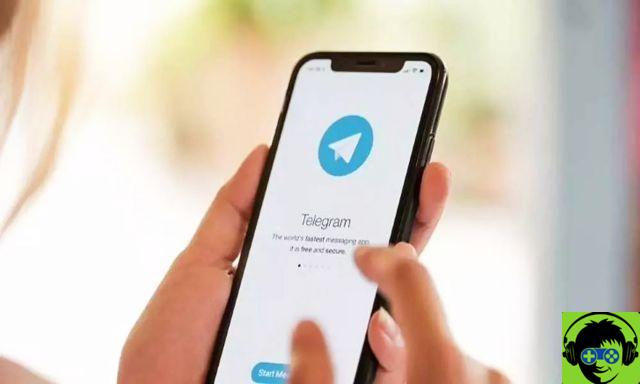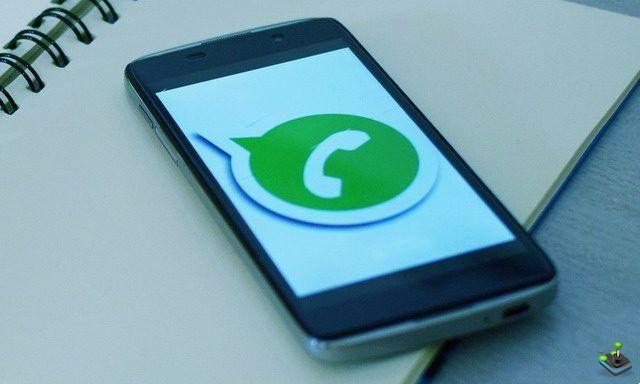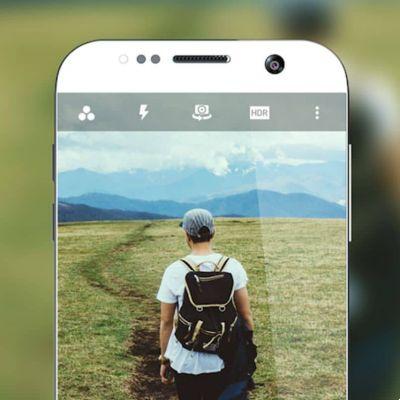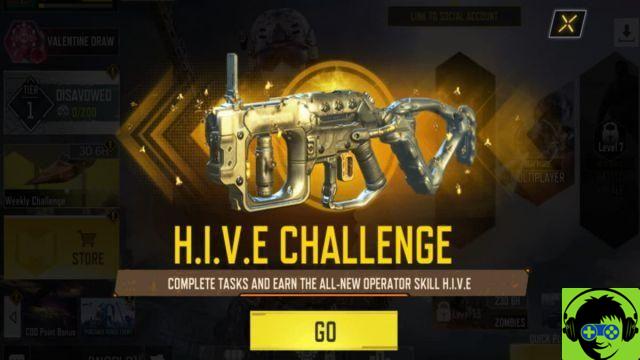Con el lanzamiento de watchOS 7, Apple agregó varias características nuevas a los modelos de Apple Watch compatibles, como nuevas carátulas de reloj y seguimiento del tiempo de sueño, pero también eliminó el gesto Force Touch, que algunos usan ampliamente (aunque es posible que otros no lo hagan). Ni siquiera sé lo que es).
Cuando los usuarios presionan firmemente la pantalla del Apple Watch, la tecnología Force Touch detecta la presión adicional y muestra contenido y controles adicionales que dependen del contexto. Pero en watchOS 7, Apple eliminó todas las interacciones de Force Touch de la interfaz, lo que inutilizó el sensor que se encuentra en el Apple Watch Series 5 y relojes anteriores.
A continuación, hemos recopilado diez funciones de watchOS 7 que reemplazan las interacciones realizadas anteriormente con Force Touch en Apple Watch.
1. Borrar notificaciones
La lista de notificaciones en Apple Watch puede crecer rápidamente, especialmente si olvida borrar las alertas tan pronto como llegan y leerlas. En lugar de eliminarlos uno por uno, un gesto de Force Touch le permitió eliminarlos todos a la vez.
Ahora tienes que desplazarte hacia abajo hasta llegar a la parte superior de las notificaciones, donde encontrarás un botón que sirve para descartarlas.
2. Crear y eliminar las esferas
Para crear una esfera de reloj personalizada con una imagen de fondo, debe abrir la aplicación Fotos en Apple Watch y seleccionar una foto.
En lugar de presionar con fuerza en la pantalla como lo hizo antes con Force Touch, toque el icono Crear esfera en la esquina inferior izquierda de la pantalla y seleccione Caleidoscopio o Foto.
3. Redactar un nuevo mensaje
Cuando abre las aplicaciones Correo y Mensajes, puede iniciar sesión para redactar un nuevo mensaje haciendo Force Touch.
Ahora que ya no está, debe desplazarse hacia abajo para acceder al botón Nuevo mensaje en la parte superior de la lista de mensajes.
4. Edite su objetivo de movimiento y obtenga un resumen de actividad semanal
Usando Force Touch en la pantalla principal de la aplicación Actividad, solía ver el resumen semanal, que mostraba cuántas veces cumplió o superó su objetivo durante esa semana. Si vuelves a presionar fuerte, aparece el botón para cambiar el objetivo de movimiento para ajustar la cantidad de calorías que deseas quemar.
Ambas opciones han sido reemplazadas por botones individuales que encontrará en la parte inferior de la pantalla principal de la aplicación Actividad, debajo de las estadísticas del día.
5. Comparte tu ubicación con un contacto
Al ver un mensaje dentro de la aplicación Mensajes, el uso de Force Touch le permitió compartir rápidamente su ubicación con el remitente o ver más detalles de contacto.
Estas opciones ahora se encuentran en la parte inferior de la pantalla del mensaje, directamente debajo de las respuestas instantáneas.
6. Cambiar entre vista de panel y vista de lista
Force Touch en la pantalla de la aplicación le permite cambiar entre la vista de mosaico predeterminada y la vista alternativa en el modo de lista.
En watchOS 7, puede encontrar ambas opciones en la aplicación Configuración, en la vista Aplicaciones.
7. Pronóstico de temperatura por hora y probabilidad de lluvia
El pronóstico del tiempo estándar en la aplicación Tiempo en Apple Watch muestra las condiciones climáticas generales para las próximas 24 horas. Antes de watchOS 7, el uso de Force Touch en la aplicación mostraba botones para cambiar entre las condiciones climáticas, la probabilidad de lluvia y la temperatura.
Afortunadamente, puede seguir haciendo esto tocando el pronóstico de 12 horas y desplazándose por él.
8. Control remoto de la configuración de la cámara.
Con la aplicación Cámara abierta en el Apple Watch, Force Touch puede mostrar un submenú oculto que permite el acceso a HDR, Flash, Live Photo y controles de cambio de cámara.
En watchOS 7, todos estos controles se encuentran tocando los tres puntos ubicados en la esquina inferior derecha de la pantalla, que mostrarán un menú vertical que se puede desplazar.
9. Cambiar la vista del calendario
Antes de watchOS 7, se podían cambiar las opciones de visualización dentro de la aplicación Calendario mediante Force Touch.
Estas opciones ahora se encuentran en la aplicación Configuración, en Calendario -> Ver opciones.
10. Cambia y modifica los orbes
De todos los cambios realizados desde la eliminación de Force Touch, este es probablemente el menos doloroso, ya que requiere más o menos el mismo gesto.
Para cambiar entre orbes o personalizar el seleccionado actualmente, solo necesita mantener presionada la pantalla del reloj para acceder al selector de orbes.
conclusión
Force Touch es una de las características de Apple Watch que era tan discreta y discreta que, al final, el usuario normal nunca la descubrió, ni había nada que indicara que pudiera existir.
Al igual que 3D Touch en el iPhone, Force Touch no ha ganado terreno en el uso diario y Apple probablemente ha recibido miles de correos electrónicos de usuarios preguntando cómo se hizo esto o aquello, o por qué no pudo hacer lo otro... solo necesitaban para saber cómo era, era esa funcionalidad y cómo usarla.
Si has descubierto otros cambios en watchOS 7, déjanos un comentario. ¿Echarás de menos Force Touch?





![Spotify lleva a la huerta a la Comisión Europea: investigará a Apple por abuso [Actualizado]](/images/posts/b47c39b118b52ca50ecdcbb8634bad04-0.jpg)